Mở tệp Bang_cham_so_ca_truc.xlsx được lưu trong Bài 8, thực hiện các yêu cầu
Giải sách bài tập Tin học 7 Bài 9: Định dạng trang tính, chèn thêm và xóa hàng, cột
Bài 11 trang 41 SBT Tin học 7: Mở tệp Bang_cham_so_ca_truc.xlsx được lưu trong Bài 8, thực hiện các yêu cầu sau:
a) Thực hiện xóa cột Ngày sinh khỏi bảng tính.
b) Chèn thêm hàng trống phía trên hàng 9, nhập thông tin cho nhân viên mới:
Họ tên: Nguyễn Gia Khánh, Ca sáng: 7, Ca chiều: 9, Ca đêm: 9
c) Thực hiện xóa hàng 5 chứa thông tin của nhân viên Trần Văn Ba khỏi bảng tính.
d) Thực hiện chèn thêm cột Phụ cấp vào bên trái cột Tổng số ca.
e) Chèn thêm hàng trống phía dưới hàng 3.
f) Thực hiện chỉnh sửa tiêu đề bảng tính và nhập dữ liệu cho cột Phụ cấp, đánh lại số thứ tự để có bảng tính tương tự Hình 5b.
g) Lập công thức tính Tổng số ca của người đầu tiên tại ô tính G5, sao chép công thức tính Tổng số ca của người đầu tiên để tính Tổng số ca của người còn lại.
h) Lập công thức tính Thực lĩnh của người đầu tiên tại ô tính H5, sao chép công thức tính Thực lĩnh của người đầu tiên để tính Thực lĩnh của người còn lại.
Biết rằng, Thực lĩnh = Tổng số ca × 350000+Phụ cấp
i) Thực hiện định dạng để có trang tính tương tự như Hình 6
Lời giải:
Các em tự thực hành theo các yêu cầu của bài.
Hướng dẫn:
- Thao tác xóa cột (hoặc xóa hàng): Nháy chuột vào tên cột (hoặc tên hàng) để chọn cột (hoặc chọn hàng) cần xóa, rồi chọn Home>Cells>Delete.
- Thao tác chèn cột (hoặc chèn hàng): Nháy chuột vào tên cột (hoặc tên hàng) để chọn cột (hoặc chọn hàng) tại vị trí muốn chèn rồi chọn Home>Cells>Insert.
- Công thức tại ô G5 là =C5+D5+E5. Để sao chép công thức này cho khối ô G6:G10, ta sử dụng các lệnh Copy, Paste hoặc dùng chức năng tự động điền dữ liệu đến ô tính liền kề (Autofill).
- Công thức tại ô H5 là: =G5*350000+F5. Để sao chép công thức này cho khối ô H6:H10, ta sử dụng các lệnh Copy, Paste hoặc dùng chức năng tự động điền dữ liệu đến ô tính liền kề (Autofill).
- Các em định dạng trang tính theo yêu cầu.
Lời giải Sách bài tập Tin học 7 Bài 9: Định dạng trang tính, chèn thêm và xóa hàng, cột Chân trời sáng tạo hay khác:
Bài 2 trang 39 SBT Tin học 7: Phát biểu nào dưới đây là sai về định dạng trang tính? ....
Bài 6 trang 40 SBT Tin học 7: Thao tác nào dưới đây để chèn thêm cột (hoặc chèn thêm hàng)? ....
Bài 8 trang 41 SBT Tin học 7: Thực hiện thao tác nào dưới đây sẽ xoá cột (hoặc hàng)? ....
Bài 12 trang 42 SBT Tin học 7: Khởi động MS Excel và thực hiện các yêu cầu sau: ....
Xem thêm các bài giải Sách bài tập Tin học lớp 7 Chân trời sáng tạo hay, chi tiết khác:
Xem thêm các tài liệu học tốt lớp 7 hay khác:
- Giải sgk Tin học 7 Chân trời sáng tạo
- Giải SBT Tin học 7 Chân trời sáng tạo
- Giải lớp 7 Chân trời sáng tạo (các môn học)
- Giải lớp 7 Kết nối tri thức (các môn học)
- Giải lớp 7 Cánh diều (các môn học)
Tủ sách VIETJACK shopee lớp 6-8 (2025):
Đã có app VietJack trên điện thoại, giải bài tập SGK, SBT Soạn văn, Văn mẫu, Thi online, Bài giảng....miễn phí. Tải ngay ứng dụng trên Android và iOS.
Theo dõi chúng tôi miễn phí trên mạng xã hội facebook và youtube:Loạt bài Giải SBT Tin học 7 được biên soạn bám sát Sách bài tập Tin học lớp 7 Chân trời sáng tạo (NXB Giáo dục).
Nếu thấy hay, hãy động viên và chia sẻ nhé! Các bình luận không phù hợp với nội quy bình luận trang web sẽ bị cấm bình luận vĩnh viễn.
- Soạn văn 7 (hay nhất) - CTST
- Soạn văn 7 (ngắn nhất) - CTST
- Giải sgk Toán 7 - CTST
- Giải Tiếng Anh 7 Global Success
- Giải Tiếng Anh 7 Friends plus
- Giải sgk Tiếng Anh 7 Smart World
- Giải Tiếng Anh 7 Explore English
- Giải sgk Khoa học tự nhiên 7 - CTST
- Giải sgk Lịch Sử 7 - CTST
- Giải sgk Địa Lí 7 - CTST
- Giải sgk Giáo dục công dân 7 - CTST
- Giải sgk Công nghệ 7 - CTST
- Giải sgk Tin học 7 - CTST
- Giải sgk Hoạt động trải nghiệm 7 - CTST
- Giải sgk Âm nhạc 7 - CTST

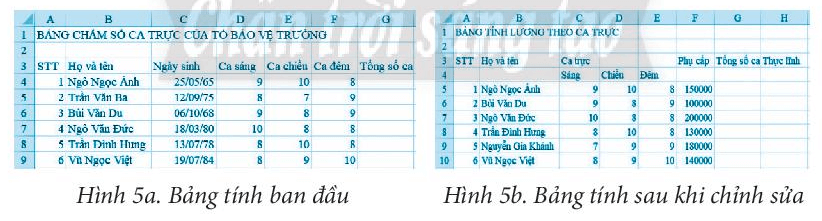
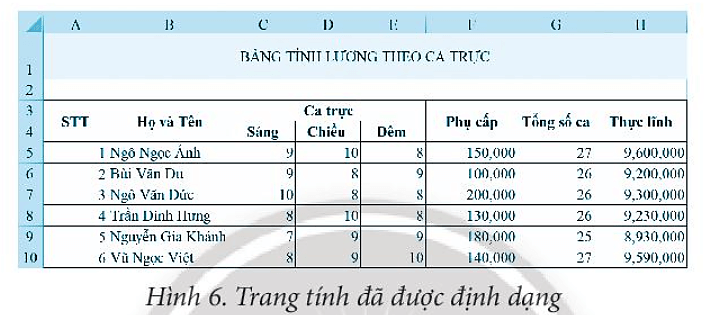



 Giải bài tập SGK & SBT
Giải bài tập SGK & SBT
 Tài liệu giáo viên
Tài liệu giáo viên
 Sách
Sách
 Khóa học
Khóa học
 Thi online
Thi online
 Hỏi đáp
Hỏi đáp

